| 文書番号:6053 |
| Q.【EPR-LS01W】Windowsでの接続設定方法(Wi-Fi接続)
|
|
| |
【EPR-LS01W】Windowsでの接続設定方法(Wi-Fi接続)

ルータを介さず、直接Wi-Fiで印刷する方法です。
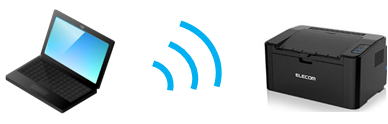

以下の手順をご参照ください。

端末とWi-FiプリンタをWi-Fiで接続します。
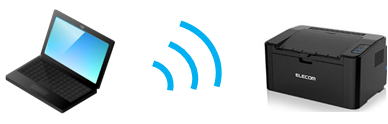
 |
SSID(無線名) |
ELECOM-AP-XXXXXX (Xはランダムな英数字) |
| パスワード |
なし |
各コンテンツを参照する際には、SSID、パスワードは上記の内容に置き換えてご覧ください。




ソフトウェアを利用して設定を行います。

1.プリンターを使用するパソコンに、付属のCDをセットします。
自動でEPR-LS01Wの設定画面が起動します。
※お手元にCDがない場合は、こちらからドライバーをダウンロードしてください。


1.【インストールモード】の「ネットワークに接続しているプリンター」にチェック後、
【使用許諾契約書に同意します】にチェックが入っている事を確認して「インストール」をクリックします。
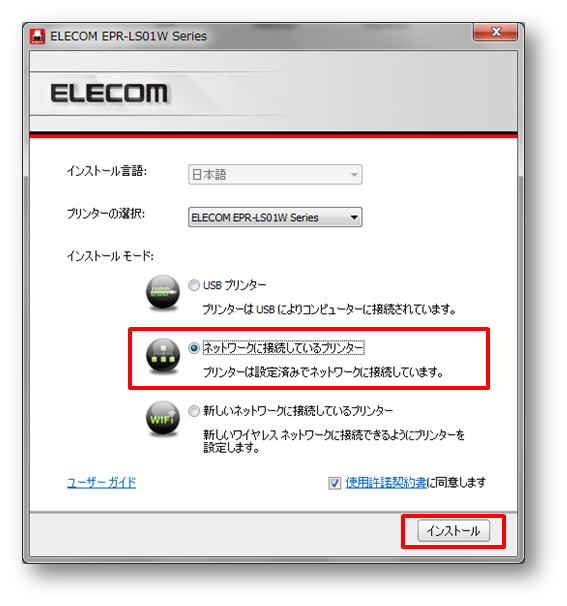
2.プリンターの検索が開始されますので、そのままお待ちください。
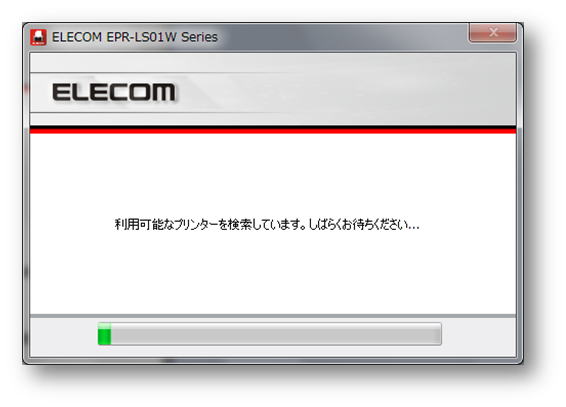
3.プリンター(EPR-LS01W)が検出され、左側の□にチェックが入っている事を確認します。
※ポート、ホスト名はご利用の環境によって異なります。
問題がなければ、「次へ」をクリックします。
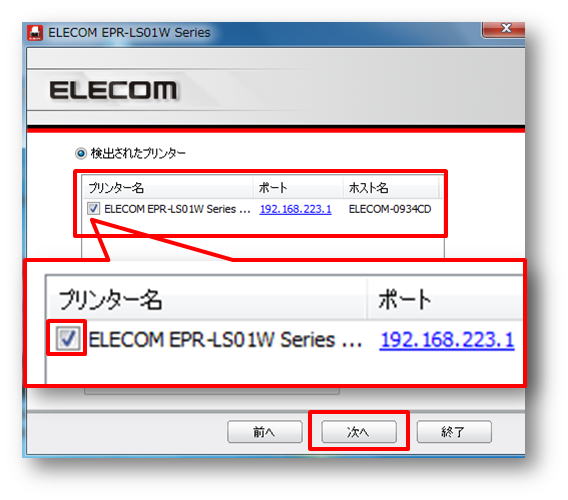
プリンターが検出されない場合は、
・パソコンとプリンターをWi-Fi接続しているか
・プリンターの電源が入っているか
・プリンターの状態がWi-Fiの検索中(<・・・>ランプが緑色の遅い点滅状態)であるか
以上を確認したのち、「更新」をクリックしてください。
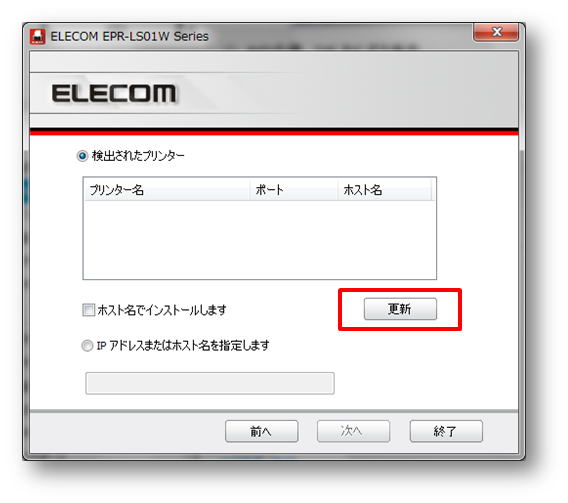
以下の画面が表示されましたら、パソコンのファイアウォールを無効にしてから
「OK」をクリックし、上記同様「更新」をクリックしてみてください。
※ファイアウォールの設定はご使用のパソコンメーカーにお問い合わせください。
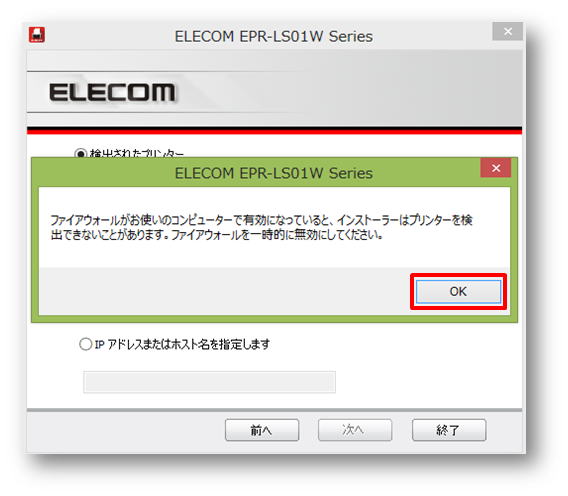
|
4.ドライバーソフトウェアのインストールが始まります。そのまましばらくお待ちください。
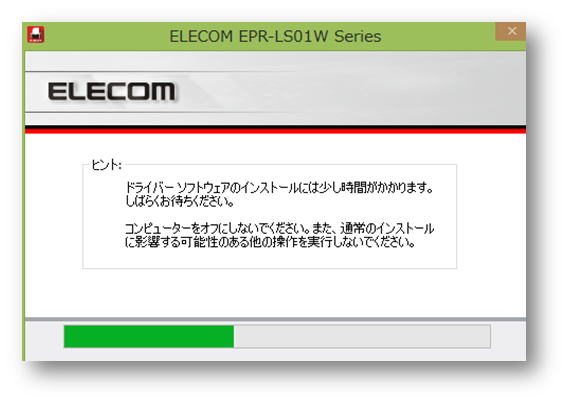
5.インストールが完了したら、以下の画面が表示されます。
すぐに画面が消えますが問題ありません。
もし画面がそのままでしたら、ウインドウ右上にある「×」を押してウインドウを閉じます。
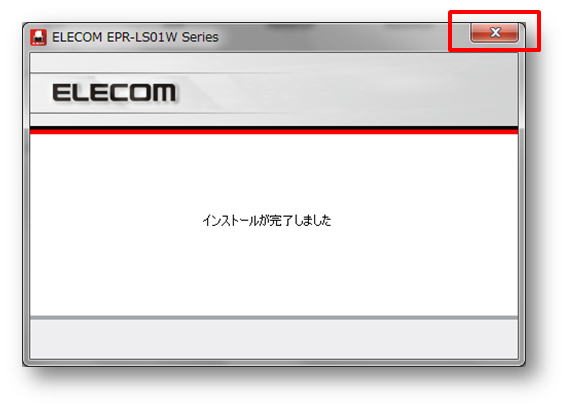
10.これで設定は完了です。
印刷ができるかを、お試しください。
→ 目次ページに戻る。
|
| 作成日時:2014-10-17 |
| 更新日時:2023-06-27 |

|